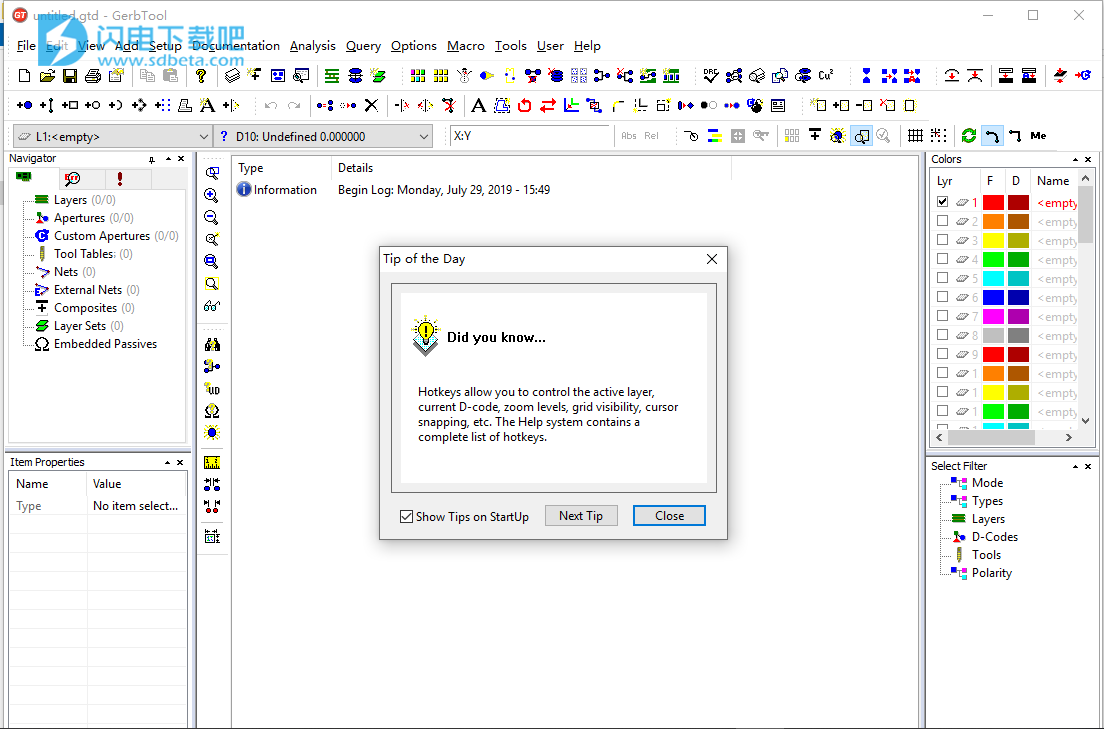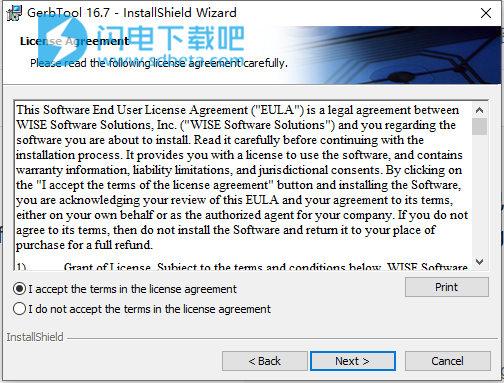DirectCAM(CAM350)导入
新功能介绍
1、GUI和导航器GUI和Navigator
通过导航器,您可以访问有关任何设计的重要信息:图层信息,孔径数据,网络连接,复合材料和图层集。您可以通过标记图层并将图层移动到适当的顺序来设置图层结构。可以快速轻松地定义盲层和埋层层。可以通过拖放技术选择,添加,更改孔径,甚至将其放入特定位置。
您可以访问所有分析结果,例如设计/制造规则检查,制造设计,图形网表比较,甚至比较图层。
此外,您可以完全访问GerbTool命令结构。您可以执行单个命令并构建一个快速的“我的命令”列表,列出定期使用的那些命令。甚至可以在这里访问和执行宏。同样,所有这些都是从集中位置执行的,几乎消除了对菜单和工具栏的需求
2、增强功能!支持不仅仅是Gerber
您会很高兴地发现GerbTool包含的导入向导不仅仅是导入Gerber数据。使用导入向导,您只需将GerbTool指向数据的位置,然后通过自动检测各种数据库格式(Gerber,Drill,Mill,HPGL,DXF等)来完成其余工作。如果您仍然使用274D,它甚至会检测孔径表格式并将其转换。GerbTool仍然具有适用于所有受支持的数据库类型(Gerber,Barco DPF,DXF,HPGL和HPGL / 2,Excellon,Sieb和Meyer,IPC-D-356A等)的格式特定接口,以防您有兴趣加载单个文件或重新加载现有文件。
如果您已经从Gerber数据转向更加智能的从设计到制造的数据传输方法,那么您将很高兴地发现GerbTool GT-Communicator,GT-Inspector和GT-Designer标配了接口ODB ++,ODB ++ XML,IPC-2581(OffSpring)等格式。DirectCAM(仅导入)和PADS ASCII(仅导入)也有可选接口。这些格式使GerbTool的用户能够实现设计信息到制造的最大数据传输,从而在制造任何工作流程期间提高质量和可靠性。与其他系统接口从未如此简单; 看看这些格式带来的广泛支持:
Altium的
P-CAD ODB ++
Altium Designer ODB ++
韵律
Allegro&Allegro Studio IPC-2581
OrCAD布局 IPC-2581
前线解决方案
GENESIS2000 IPC-2581或ODB ++
导师图形
BoardStation = ODB ++
远征 IPC-2581或ODB ++
PADS = PADS ASCII或DirectCAM
Valor计算机化系统
Enterprise3000 ODB ++的IPC-2581
Zuken公司
CADSTAR IPC-2581或ODB ++
3、内在孔径
GerbTool支持26种内在孔径类型,完全支持ODB ++™内在孔径。快速完成圆角矩形,方形散热,热浮雕等工作。
4、图形孔径规则创建器
让GerbTool通过使用我们新的图形Aperture Rule Creator消除了读取“一次性”孔径列表格式的麻烦。可视化显示Aperture列表,您只需点击即可定义列,形状类型等.GerbTool会自动构建您的规则文件,并允许您保存它以便可以再次使用。
5、优化
只需用鼠标点击GerbTool即可优化制造设计所需的一切。诸如Draw-to-Flash转换,Teardropping,将那些讨厌的特殊垫形状(总是被绘制的)转换成闪光等功能。您甚至可以使用我们的Flatten Composite功能消除CAD系统可能输出的那些274X复合材料。
自动绘制板转换将处理整个数据集“放手”,同时使用焊接掩模层作为指导,帮助消除错误并提高性能。自动绘制板转换不仅可以比以前更快地处理您的数据,它我会做的另一个好处是保持垫片,如带有标准内在孔径的圆角矩形 - 不需要定制孔径。如果无法进行转换,则会在导航器的分析树中记录错误,用户可以根据需要进行检查和更正。
焊接掩模生成器和优化器点击此处查看Solder&Paste Mask Generation的演示将为您创建一个完美的焊接掩模层,使用一整套规则,旨在为您提供最大可能的间隙,同时在整个设计中保持最佳覆盖范围。提供对细间距垫的特殊支撑,为这些区域自动生成块开口,以防止垫之间的网(条子)问题。现有的阻焊层也可以使用焊料掩模优化器进行优化,以符合您的规则集。
点击此处查看Solder&Paste Mask Generation的演示任何设计师和/或模板制造商都会欣赏粘贴蒙版生成器和优化器。与焊料掩模生成器一样,它由一系列全面的规则驱动,旨在为您提供各种焊盘形状和尺寸的最佳降低。对细间距焊盘的特殊支持允许独立的X和Y减少,以消除焊盘之间的焊膏堆积。如果您已经有一个粘贴遮罩层但对它不满意,请让粘贴遮罩优化器重新修改它以符合您的规则。
模板增强功能该功能最初是在GerbTool版本14中引入的。在与我们现有的一些模板用户合作时,我们进一步优化了模板增强功能,使其能够更灵活地适应各种处理技术。最初,模板增强功能旨在与粘贴模板生成器/优化器配合使用; 但是,有时需要使用现有的糊状掩模层进行工作而不进行任何优化,以增强所需的开口,以符合客户的要求。现在,您可以在调整特定焊盘对的形状配置的同时增加或减少开口。此外,圆角可应用于所有增强形状。在制定垫对增强规则时,您还可以使用百分比或物理量。现在,您可以沿着与开口相关的铜垫的任何边缘“合理”增强开口。
基本的Panelization 在GerbTool中简单明了。您可以选择全自动工作,让GerbTool根据各种间距规则计算副本,或者根据原点的偏移值执行更传统的布局。作为额外的奖励,GerbTool能够快速分步重复多个设计。所有这些都将帮助您快速有效地创建装配面板阵列。
6、新! HyperNETLIST生成
GerbTool通过 HyperNETLIST生成提供领先的 性能。即使最棘手的设计也可以在几分钟内完成。例如,在基于3Ghz P4的PC上,可以在大约10分钟内处理12英寸x 12英寸16层电路板设计,在4密耳空间内具有4毫米走线,而我们的典型竞争对手则为30-45分钟。这种性能使GerbTool与系统成本相差几万美元。
MCM / LTCC Layer Stack-Up意味着用户可以在其陶瓷或基于箔的设计上执行网表生成。与仅限于代表绝缘体的Gerber层的竞争系统不同,GerbTool允许您将Gerber或NC层指定为绝缘体,以适应来自各种CAD系统的更广泛的数据输入。
7、增强功能! HyperNETLIST比较
使用GerbTool的图形网表比较,您最终可以获得有意义的反馈。一些竞争工具只为您提供通用的ASCII文本报告; 使用GerbTool,您可以在屏幕上看到您的问题。网表比较发现短裤,打开,无铜网,无外网点和测试垫大小差异。通过导航器可以轻松访问每个违规行为。
Pin-Point Error功能有助于加快故障排除过程。仅仅在更复杂的网络上,错误的图形渲染并不总是足够的。用户将欣赏GerbTool能够追踪短裤和开放的实际位置。您可以越快找到问题,就能越快解决问题并将设计用于生产。
外部网络访问允许用户以图形方式查看一组外部网点如何与内部网络进行比较。此信息与Pin-Point错误结合使用,可以极大地帮助您完成故障排除过程。
8、增强功能!动态DfM分析套件
GerbTool包括一个非常全面的动态分析“套件”,涵盖设计信息,设计规则检查或制造规则检查,制造设计,网表比较,甚至嵌入式被动检查。您将获得75+检查,以帮助确保给定的设计是“可制造的”。在 “动态清单”环境允许 “单通” 的整个设计的测试,即使你要检查的顶面和底面5万间距,但需要在内层8万间距。
设计信息分析提供25个“快速”板级查询。这些查询主要用于任何给定设计的广泛概述以用于引用目的。所有查询都是逐层报告的。一些比较流行的检查包括最小气隙,最小迹线宽度,孔计数,电路板尺寸和导电层计数。现场应用工程师应该发现这些新功能对于引用新作业以及在将作业提交到生产之前汇总设计摘要特别有用。
DRC / MRC分析包括典型的检查,如跟踪跟踪,跟踪到焊盘,焊盘到焊盘,钻到焊盘,钻到平面,最小走线宽度,焊接掩模间距和环形环间隙用于垫片和钻头,SMD间距和间距,垫片上的丝网印刷等
嵌入式被动分析DFF分析提供更多以制造为导向的检查,如酸性陷阱,铜线条,阻焊膜,焊接掩模桥接,饥饿和隔离热量,针孔检测,层注册,抗蚀剂线检测等。
图形网表比较完善了套件,使您可以 在一个环境中满足所有检查需求。
9、嵌入式被动分析(可选)点击此处查看嵌入式被动分析演示 为不断增长的嵌入式被动市场提供验证支持。设计人员在设计无源电阻时,不再需要为其CAD系统中缺乏验证功能而烦恼。GerbTool将验证被动装置的这些方面,如电阻器到终端器对准,最小重叠,终端板宽度和扩展等。您可以使用添加剂或减法无源材料。我们甚至添加了用于验证电阻值的实用程序,以及用于在生产过程中帮助制造商的输出报告。点击此处查看嵌入式被动分析手册。
10、NC钻头和铣床
我们全新的NC钻头和铣床支持将完成您的工具流程,具有以下功能:
高级工具表支持提供对钻孔图的完全控制; 支持电镀和未电镀工具,以增强与当今CAD系统的兼容性; 现在可以生成支持钻孔和铣刀的混合工作台,以增强与现代NC设备的兼容性。定义NC进给和速度,以及切入和提取速率,以适应各种材料使用和堆叠要求。
多个工具表 支持盲孔和埋孔过孔设计; 可以容纳带有单独工具台的电镀与非电镀钻孔,同时仍然保留另一个用于铣削的工作台; 制造商现在可以拥有围绕其车间工具构建的标准化工具表,并轻松地将客户的工具信息映射到其标准表。
NC补偿索引表允许您控制每个刀具的补偿指标,允许支持完成打磨等独特要求,并允许NC操作员在机床上进行微调,而不是将作业发送回CAM进行再加工。
NC刀具链接和最大命中数增加了没有自动刀具断裂检测或自动链接的旧设备的使用寿命。自动更换工具,无需操作员干预。
“导出工具重新排序” 允许您更改工具的导出顺序以适应特定的车间流程。轻松地将客户提供的工具列表调整到您的车间定义工具列表。
用户定义的中断选项卡 允许您通过保存定义并根据需要在新作业中重新加载来构建自定义中断选项卡库。支持5种不同的标签类型:简单,缝合,双缝,表冠和带有缝线的表冠。将标签放在线性段,圆弧或圆上 - 有或没有补偿。
交互式铣削允许您使用标准“绘图”和“编辑”命令创建铣削路径,甚至使用圆弧在柔性设计或不规则形状的板上提供平滑,流动的铣削路径。在Gerber和NC层之间来回移动数据; GerbTool会自动进行翻译。
钻孔文本允许您使用Excellon或Sieb&Meyer格式的“固定”功能在工具面板中钻取零件号,作业号等,以便自动补偿工具尺寸。
操作员消息和停止命令允许CAM操作员在作业正在进行时停止机器和/或向NC操作员提示特定消息。
11、高级面板化(可选) GerbTool的高级面板化提供了一个完全独立的环境,可以存储无限数量的面板模板。您可以为商店的每个标准面板尺寸构建模板,因此您无需再次定义其他面板配置!多工作面板化已经越来越受欢迎,用于优化原型,有限件数生产和装配板的工具输出。GerbTool支持在单个面板中单步执行和重复多个作业。单击此处查看高级面板化的演示
通过使用层组,可以根据需要为不同的层定义不同的强盗(电流)条,通风和筛分图案。Venting和Thieving支持任何层上的实心,点,舱口和星暴图案--GerbTool可轻松适应正负极性。
所有这些功能都可以快速有效地执行,无需单独的编辑器,特殊符号和复杂的用户界面。优惠券,工具孔,标题栏,甚至你的单一设计都只是.GTD数据库。无论您喜欢什么样的配置,都可以随意组合 - 可能性无限!
12、热键兼容模式
GerbTool的兼容模式模拟CAM350™和CAMMaster™的热键,帮助新用户更轻松地过渡到GerbTool。
13、用户可配置工具栏
除了改进的导航器之外,GerbTool还允许自定义产品中的任何当前工具栏,从而将工具栏的使用提升到新的水平。大多数菜单命令都具有等效按钮,您可以将其放在屏幕上的任何位置以便于访问。结果是您可以根据您的特定需求定制的环境。
14、自动化和脚本
自动化是几乎任何环境中的终极目标,无论是设计还是制造,GerbTool都不会让您失望。对于快速简单的脚本编写,GerbTool提供传统的宏记录和回放。但是对于更高级的环境,比如制造车间,你会发现一个完整的拖放宏开发环境,任何人都可以轻松地生成高质量的宏。我们的宏开发人员甚至还配备了内置调试器,无需额外费用。
使用帮助
主GerbTool窗口
主要的GerbTool窗口或“桌面”如下图所示。 通过单击栏并将其拖动到新位置,可以将所有工具栏和控制栏移动到您喜欢的位置。 它们可以停靠在GerbTool窗口的边缘,或者漂浮在一个小窗口中。 窗口中的大多数项目也可以重新调整大小或关闭,以便您可以自定义空间以满足您的需求。
单击下图中的每个功能名称或目录,以获取说明。

1、标题栏
标题栏提供当前加载的数据库的文件名和GerbTool产品名称。标题栏右侧有三个按钮:
最小化按钮单击最小化按钮可将桌面缩小为Windows任务栏上的按钮。
最大化按钮单击“最大化”按钮可使桌面填满整个屏幕。然后按钮的外观变为两个窗口的图像(“恢复”按钮)。单击此按钮可将窗口恢复为先前的大小。
退出按钮单击“关闭”按钮退出GerbTool程序。其功能与File|Exit命令相同。
2、菜单栏
要查看菜单,请将光标放在菜单栏上,然后使用鼠标左键单击它。这将显示可以单独单击它们执行的命令列表。
终止命令
您可以通过按键盘上的Esc键来终止命令或至少一个级别的多步骤命令。您也可以右键单击并从右键单击快捷菜单中选择“取消”。如果要使用鼠标右键终止命令,可以禁用右键单击快捷菜单。请参见选项|配置命令。
从菜单栏中选择另一个命令也将终止任何活动命令。但是,热键不会终止活动命令。
3、图层栏
图层栏显示活动图层您正在工作区中处理的当前图层。当前活动的图层显示在图层栏中。在左边。图层编号旁边的图形表示图层上有数据,以及它的类型。您可以通过从此列表中选择不同的图层来激活它。
在右侧,如果活动层不是NC层,则为活动D代码草稿代码。用于创建设计的孔径形状由Gerber数据中的D代码编号引用。被展示。D代码编号旁边的图形显示每个孔的形状。所有自定义光圈均由不规则形状表示,中间带有“C”(实际形状未标明。)您可以通过从此列表中选择不同的D代码来激活它。
如果活动层是NC层,则显示活动NC工具。如果正在使用“添加|断开”选项卡命令,则会显示当前活动的选项卡,并带有指示其类型的图标。您可以通过从此列表中选择不同的工具或选项卡来激活它们。
4、导航器
Navigator提供了数据库元素的快速参考列表,以及访问GerbTool命令函数的另一种方法。大多数导航器功能(例如更改图层名称,添加光圈和打印分析报告)都通过右键单击快捷菜单进行控制。
您可以将导航器停靠在主GerbTool窗口中的任何位置,方法是单击导航器栏顶部并将其拖动到另一个位置。您可以通过选择“视图”|“导航器”命令来打开或关闭导航器的视图。可以通过单击它的图钉图标将导航器设置为自动隐藏;在这种模式下,它通常只用侧面的垂直按钮隐藏。将鼠标悬停在垂直按钮上会使其滑出以供您使用。您还可以通过单击右上角的X来关闭导航器。您可以通过单击向上箭头将条的大小扩展到工作区的整个高度;然后单击向下箭头减小其大小。当它停靠在GerbTool窗口中时,您可以通过将光标移动到其外边缘之一来重新调整条形的高度和宽度。当光标变为时,在将边缘拖动到所需大小时单击并按住鼠标左键。
5、选择过滤器
选择过滤器选择过滤器允许您定义选择项目的方式以及您希望选择的项目类型。例如,根据命令,您可以选择单个项目,窗口,组或完整图层选择,以及将您的选择限制为特定图层和/或D代码等。
当您不在使用选择过滤器的命令中时,选择过滤器中的文本为灰色,您无法选择任何选项。如果不在使用选择过滤器的功能中,您也无法使用“视图”|“选择过滤器”命令或F热键。
您可以通过单击右上角的X随时关闭显示。如果从GerbTool窗口取消选择过滤器而不在使用它的函数中,它将消失。当函数需要它时,它将自动再次出现。您可以通过单击向上箭头将条的大小扩展到工作区的整个高度;然后单击向下箭头减小其大小。当它停靠在GerbTool窗口中时,您可以通过将光标移动到其外边缘之一来重新调整条形的高度和宽度。当光标变为时,在将边缘拖动到所需大小时单击并按住鼠标左键。
模式
这些选项定义了如何选择项目。可用模式取决于您所使用的功能。当您处于项目选择模式时,会在光标中添加一个边界框。任何属于这个边界框的东西都是潜在的选择。您可以通过按PgUp热键来增加盒子的大小,或者通过按PgDn热键来减小大小(以提高准确度)。如果工作区中的点XX:Y位置存在多个项目。选择后,将出现“选择选择”对话框。
在窗口选择模式中,选择完全落在选择窗口内的所有内容。在Window+Xing模式下,选择窗口内的所有内容,包括窗口触摸的任何内容。
在图层选择模式中,选择所有选定图层上的所有选定数据类型。
类型
这些选项允许您选择要包含的项目类型。未选中的任何类型的项目将从选择中排除。
图层
这些选项允许您选择在选择项目时将考虑哪些图层。
d-代码
这些选项允许您指定仅使用特定D代码创建的项目。
工具
这些选项允许您指定使用特定NC工具创建的钻孔或铣削项目。
极性
这些选项允许您仅指定具有特定极性的项目。
6、状态栏
桌面底部的状态栏提供特定的命令指令和反馈。在某些命令(例如将一种类型的数据项转换为另一种类型的命令)期间,左侧将显示“启用/禁用提示”按钮。禁用提示将阻止在您选择项目后出现确认消息框-选择后立即转换数据。
其他有用的信息也会显示在状态栏的右侧,顺序如下:
数据库修改指标
如果您对当前加载的数据库进行了任何修改,则会出现“MOD”。
当前文件夹
显示当前加载的数据库的目录路径。
重绘状态
可以使用“选项”|“配置”命令关闭工作空间的自动重绘。选择“最小化重绘”选项时,可以通过按R热键来控制刷新工作空间的时间。
撤消状态
撤消命令允许您反转刚刚进行的编辑。尽管有用,但撤消内存缓冲区会消耗内存并影响系统性能。您可以使用Options|Configure命令禁用Undo功能。
DRC状态
显示现有Analysis错误的数量。
选择组
显示当前选择组(Sel)中的项目数。
计量单位
显示当前的度量单位。
流程指标
桌面右下角的过程指示灯告诉您系统当前是否正在处理数据。如果指示灯呈红色闪烁,则表示GerbTool正在处理数据。当灯为纯绿色时,GerbTool不处理数据。如果指示灯呈红色常亮(不闪烁),则表示发生系统错误,GerbTool无法处理数据。
7、工作区
工作区是显示数据库图形表示的位置。菜单栏中的命令(及其相关的工具栏按钮)控制工作区的视图,并允许您编辑数据。您可以使用“选项”|“配置”命令更改工作空间的背景颜色。
无论何时GerbTool重绘显示或突出显示数据窗口,您都可以按Esc键暂停绘图过程。这不会影响命令的操作,并且在许多情况下会加速命令的操作。如果要使用鼠标右键终止重绘,则必须禁用右键单击快捷菜单。请参见选项|配置命令。
格
网格填充工作空间的均匀间隔点,用作定位坐标和测量对象之间距离的视觉辅助工具。可以通过选择View|Grid命令在工作区中显示。还可以使用“选项”|“配置”命令控制网格的大小以及用于数据库的度量单位。
查看标签
工作区的底部是“查看选项卡”。默认选项卡是LogandMain。日志显示自打开或创建数据库以来所有操作的记录,并在您选择“文件”|“新建”或“文件”|“打开”命令时清除。要将日志另存为文件,请在“日志”屏幕中单击鼠标右键,然后从快捷菜单中选择“保存日志”,或选择“文件”|“保存日志”命令。Main显示数据库的图形显示。
您可以添加其他选项卡,在每个选项卡中保留一个数据库视图,这样您就不需要经常缩放和平移视图。您可以从一个视图到另一个视图执行编辑,例如复制数据。您还可以删除已添加的选项卡。
光标
光标或“十字线”用于选择工作空间中的对象,命令,按钮等。移动鼠标会相应地移动光标。有几种方法可以使用热键和Options|Configure命令修改游标的行为。
每个鼠标按钮都有一个独特的功能,可以自定义。默认情况下,会显示显示光标当前位置的坐标。您可以关闭此显示,以及更改光标的大小。
电影盒
胶片盒代表胶片尺寸的连续线。显示你的电影的范围。胶片大小及其显示颜色存储在已保存的.vcam文件中,可以使用“选项”|“配置”命令进行更改。
View|FilmBox命令允许您快速缩放,以便在工作区中显示胶片盒的范围。
8、XY栏
XY条形图此工具栏显示光标在工作区中的X和Y坐标。
Abs和Rel按钮允许您将坐标更改为绝对或相对。当您处于编辑或添加功能之一时,这些按钮可用。
9、空中酒吧
空中栏通过鸟瞰图,您可以一目了然地了解当前视图窗口在您的数据参考中的确切位置。 红色矩形表示当前视图(工作区中显示的内容),黑色矩形表示数据库范围。 您可以通过单击右上角的X关闭空中栏。 您可以通过单击向上箭头将条的大小扩展到工作区的整个高度; 然后单击向下箭头减小其大小。 当它停靠在GerbTool窗口中时,您可以通过将光标移动到其外边缘之一来重新调整条形的高度和宽度。 当光标变为时,在将边缘拖动到所需大小时单击并按住鼠标左键。